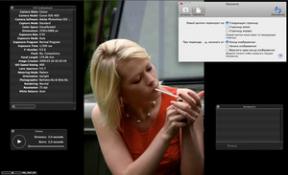5 hal yang Windows secara otomatis dapat membersihkan di reboot
Jendela / / December 19, 2019
Jika komputer Anda menggunakan beberapa orang, Anda takut bahwa data Anda bisa jatuh ke salah satu tangan, atau Anda benar-benar tidak memiliki cukup ruang pada hard disk Anda, Anda dapat menyebabkan sistem untuk menghapus data tidak perlu di reboot.
dokumen baru-baru
Windows mengingat file mana yang mengedit, dan menampilkan mereka untuk Anda dengan cepat mengaksesnya. file yang dibuka akan ditampilkan dalam menu "Recent Documents" dan dalam daftar drop-down yang muncul ketika Anda klik pada ikon program di system tray. Ini nyaman, tetapi jika Anda tidak ingin menyimpan kredensial, Anda dapat melakukan hal berikut.
Buka "Registry Editor." Untuk melakukan hal ini, tekan tombol Windows + R, masukkan
regedit
dan klik OK.
Cari panel samping mengikuti jalan:
HKEY_CURRENT_USER \ SOFTWARE \ Microsoft \ Windows \ CurrentVersion

Lihat, apakah ada bagian dari Kebijakan, yang berisi bagian Explorer. Jika tidak, mereka perlu membuat. Klik pada daftar CurrentVersion, klik kanan dan pilih "New» → «Forum». Nama Kebijakan dibuat partisi dan tekan Enter. Kemudian, dengan cara yang sama, membuat bagian di dalamnya Explorer.

Dalam Explorer, buat DWORD baru (32 - bit). Nama opsi ClearRecentDocsOnExit ini dan set nilainya ke 1. Jika Anda perlu kliring menonaktifkan daftar dokumen terakhir, mengubah nilai ke 0.
The paging file yang
Ketika Windows tidak memiliki cukup RAM, itu transfer file ke file swap sementara. Ketika Anda me-restart memori Anda akan dihapus, file halaman - tidak. Tapi itu bisa diperbaiki jika Anda tidak ingin untuk peringkat.
Buka "Registry Editor" dan menemukan di dalamnya cabang berikut:
HKEY_LOCAL_MACHINE \ SYSTEM \ CurrentControlSet \ Control \ Session Manager \ Memory Management

Di sini Anda dapat menemukan pilihan ClearPageFileAtShutdown. Jika tidak ada, buat DWORD (32-bit) dan memberikan nama ClearPageFileAtShutdown. Kemudian, mengubah nilainya dengan 1. Untuk menonaktifkan paging file bersih, mengubah nilai kembali ke 0.
Data browser
History, cookies, dan data lainnya disimpan di browser, tentu saja, jika Anda tidak menggunakan pengaturan privasi. Anda dapat menyesuaikan pembersihan data ketika Anda me-restart browser untuk peningkatan privasi.
Firefox
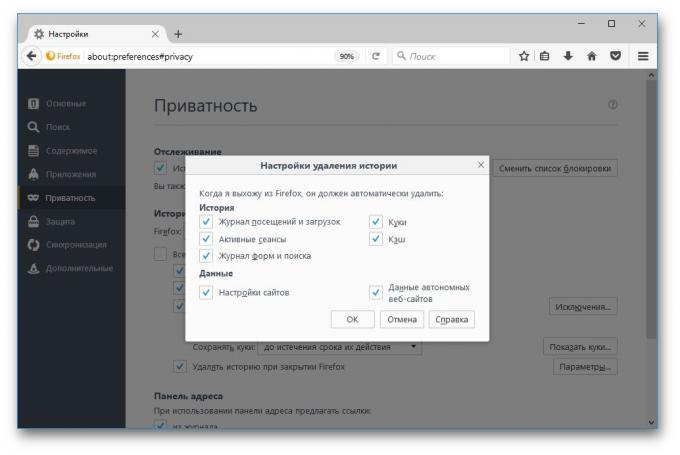
pengaturan terbuka Firefox di menu utama. Pilih pengaturan privasi di sebelah kiri. Dalam daftar dropdown pilih «Firefox akan menggunakan pengaturan khusus untuk data riwayat". Pilih "sejarah Hapus ketika Anda menutup Firefox», kemudian pilih parameter yang Anda ingin menghapusnya. Atau menggunakan opsi "pekerjaan Selalu dalam mode private browsing."
khrom

Untuk menghapus cookie Anda ketika Anda keluar, masuk ke pengaturan Chrome Anda, halaman pengaturan menggulir ke bawah ke "Advanced", kemudian klik Setelan konten. Aktifkan "Hapus Data browser lokal".
Dengan cara ini Anda menyingkirkan cookies, tetapi sejarah dan pengaturan lainnya akan disimpan. Untuk secara otomatis menghapus dan menggunakan perpanjangan Klik & Clean. Anda mengaturnya dalam pengaturan, pilih "Data pribadi Hapus ketika Anda keluar Chrome».
tepi
Pergi ke setup Ujung bawah item "Clear data browser" pilih "Selalu lepaskan ketika browser ditutup." Perlu dicatat bahwa Anda ingin menghapus.
Pemberitahuan "live tiles"
"Hidup ubin" - multi-berwarna ubin di menu "Start", menampilkan berbagai informasi: e-mail, cuaca, berita, dan banyak lagi. Anda dapat memaksa Windows untuk menghapus cache yang berisi data "live tiles".
Jalankan kembali "Registry Editor." Temukan di jalan:
HKEY_CURRENT_USER \ Software \ Policies \ Microsoft \ Windows

Buat di bagian yang disebut Explorer, jika tidak ada. Tambahkan parameter DWORD (32bit) dan nama itu ClearTilesOnExit. Menetapkan parameter angka 1. Jika Anda ingin kembali segala sesuatu seperti itu, masukkan 0.
file-file sementara
Saat bekerja di TEMP folder mengumpulkan berbagai file-file sementara. Jika Anda tidak ingin mereka peringkat, mereka dapat dihapus.
Untuk membuka folder, tekan tombol Windows + R, masukkan
% Temp%
dan klik OK.
Jika Anda ingin sistem untuk kompak folder di reboot, Anda dapat mengotomatisasi sebagai berikut.
Membuat file teks dalam "Notepad" dan menambahkan berikut kepadanya:
rd% temp% / s / q
md% temp%
Pilih "Simpan sebagai ..." dan masukkan path untuk menyimpan file:
% AppData% \ Microsoft \ Windows \ start menu \ program \ startup \ temp.bat
Jika Anda tidak perlu lagi untuk membersihkan file-file sementara, menghapus file dari folder Startup.